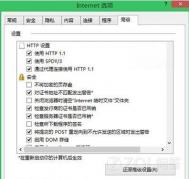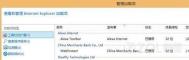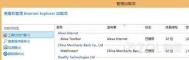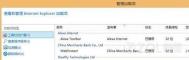Win8.1系统下IE11停止工作崩溃怎么办?
第一种、只能禁用IE11第三方浏览器扩展功能,启用自动崩溃恢复功能了。具体操作是打开IE11浏览器,选择Internet选项,进入高级选项,选择浏览子选项,去除启动第三方浏览器扩展的功能,同时选中启用自动崩溃恢复功能。最后,重启计算机使之生效,即可解决IE11崩溃的故障,但也导致浏览器无法使用第三方浏览器扩展的问题,因此建议网友谨慎使用。


第二种、禁用或者移除浏览器的加载项/插件。打开ItuLaoShi.comE 11,设置,选择管理加载项,将一些新增的或者加载时间过长的加载项和扩展禁用,一般都可以解决。

Win8.1下IE11停止工作崩溃怎么解决呢?
第一种解决方法:禁用或者移除浏览器的加载项/插件。打开IE 11,设置,选择管理加载项,将一些新增的或者加载时间过长的加载项和扩展禁用,一般都可以解决。

第二种解决方法:如果上述方法不奏效的话,只能禁用IE11第三方浏览器扩展功能,启用自动崩溃恢复功能了。具体操作是打开IE11浏览器,选择Internet选项,进入高级选项,选择浏览子选项,去除启动第三方浏览器扩展的功能,同时选中启用自动崩溃恢复功能。最后,重启计算机使之生效,即可解决IE11崩溃的故障,但也导致浏览器无法使用第三方浏览器扩展的问题,因此建议网友谨慎使用。


怎么在Win8.1/RT 8.1添加语言或键盘呢?
第一、添加语言
若要更改你的 Windows 显示语言或者添加键盘以进行键入,首先要将一种语言添加到语言列表中。
从屏幕右边缘向中间轻扫,点击设置,然后点击更改电脑设置。(如果使用的是鼠标,则指向屏幕右下角,然后将鼠标指针向上移动,单击设置,然后单击更改电脑设置。)
依次点击或单击时间和语言、区域和语言和添加语言。
浏览到所需的语言,然后点击或单击它,并将其添加到你的语言列表。
第二、下载并安装语言包
(本文来源于图老师网站,更多请访问http://m.tulaoshi.com/windowsxitong/)如果希望将一种语言作为你的 Windows 显示语言(此语言就是你在 Windows 和应用中经常看到的语言),则需要下载语言包。
从屏幕右边缘向中间轻扫,点击设置,然后点击更改电脑设置。(如果使用的是鼠标,则指向屏幕右下角,然后将鼠标指针向上移动,单击设置,然后单击更改电脑设置。)
点击或单击时间和语言,然后点击或单击区域和语言。
点击或单击下面显示的可用语言包,然后点击或单击选项。
点击或单击下载。 下载过程可能需要一段时间,具体取决于你的电脑和语言包的大小。
如果要将该语言作为显示语言,请参阅下一节更改 Windows 显示语言。
第www.Tulaoshi.com三、更改 Windows 显示语言
若要更改 Windows 显示语言(此语言就是你在 Windows 和应用中经常看到的语言),首先添加一种语言,下载并安装该语言包,然后按以下步骤操作。
从屏幕右边缘向中间轻扫,点击设置,然后点击更改电脑设置。(如果使用的是鼠标,则指向屏幕右下角,然后将鼠标指针向上移动,单击设置,然后单击更改电脑设置。)
点击或单击时间和语言,然后点击或单击区域和语言。
点击或单击要设置为显示语言的相应语言。
点击或单击设置为主要语言以将该语言移到列表顶部。 如果该语言可以成为你的 Windows 显示语言,则会看到在该语言下显示下次登录之后将成为显示语言。
注销然后重新登录即可完成。
第四、在键盘或输入法之间切换
向语言列表中添加语言时,会同时添加一个键盘或输入法,以便你能够使用该语言键入内容。 你可以通过切换输入法使用添加的任何键盘进行键入。 在键盘或输入法之间切换的步骤:
在标准键盘上,按 Windows 徽标键 + 空格键。
在触摸屏上,点击或单击桌面任务栏中的触摸键盘图标 ,再点击或单击语言缩写,然后点击或单击要切换到的键盘。

触摸键盘中的语言缩写按钮
在桌面任务栏上,在任务栏最右侧的通知区域中点击或单击语言缩写,然后点击或单击要切换到的键盘。

桌面任务栏中的语言缩写按钮
第五、添加语言的键盘布局
如果希望使用与语言附带的键盘不同的键盘,则可以向语言添加键盘布局。
第六、添加语言的键盘布局的步骤
从屏幕右边缘向中间轻扫,点击设置,然后点击更改电脑设置。(如果使用的是鼠标,则指向屏幕右下角,然后将鼠标指针向上移动,单击设置,然后单击更改电脑设置。)
点击或单击时间和语言,然后点击或单击区域和语言。
点击或单击要将键盘添加到的语言,然后点击或单击选项。
点击或单击添加键盘,浏览你要使用的键盘布局的输入法列表,然后点击或单击要使用的键盘布局。
第七、将键盘设置为默认键盘
若要将键盘设置为默认键盘,以便使用该键盘输入文本时无需切换输入法,请按照以下步骤操作:
通过以下方式打开控制面板中的语言:从屏幕的右边缘向中间轻扫,点击搜索(如果使用鼠标,则指向屏幕的右上角,然后将鼠标指针向下移动,再单击搜索),在搜索框中输入添加语言,然后选择添加语言。
点击或单击高级设置。
在替代默认输入法下,选择要设置为默认键盘的键盘布局,然后点击或单击保存。
怎么关闭Win8/Win8.1系统的“程序兼容性助手”
第一种方法、组策略篇
A、使用快捷键Win+R打开运行框,键入gpedit.msc
(本文来源于图老师网站,更多请访问http://m.tulaoshi.com/windowsxitong/)B、打开本地组策略编辑器
C、依次定位展开用户配置》管理模板》Windows组件
D、在右侧选择应用程序兼容性
E、双击打开关闭程序兼容性助理
F、配置为已启用
第二种方法、系统服务篇:
A、使用快捷键Win+R打开运行框,输入services.msc
B、打开系统服务列表,搜索Program Compatibility Assistant Service(程序兼容性助手)服务项
C、双击该服务项,更改启动类型禁用,服务状态停止
D、确定应用,重启生效。